
Kommandona Ångra och Gör om på din Mac kan öka din produktivitet och effektivitet när du utför uppgifter. Men de ändras beroende på hur du använder dem och vi har ännu inte sett en omfattande täckning av deras möjligheter.
Så i denna artikel ville vi definiera kommandona Undo och Redo på en Mac ordentligt samt tydligt beskriva deras mängd av användningsfall. Vi kommer att täcka olika scenarier som att organisera filer och mappar i Finder, återställa åtgärder i programvaruapplikationer, och att ångra text- och grafiska ändringar i innehållsredigeringsverktyg.
Läs vidare!
Innehållsförteckning
Vad är kommandot Ångra på Mac?
Kommandoerna Ångra och Gör om är enkla verktyg som du kan nå från nästan vilken app eller miljö som helst på din Mac. Kommando Ångra på Mac återställer den åtgärd som senast utförts av användaren, medan kommando Gör om återställer den senaste ogjorda åtgärden.
De verkar bara som två enkla kommandon men de blir extremt mångsidiga beroende på vilken miljö de används i. De kan hjälpa dig att snabbt rätta till misstag, förfina redigeringar och hantera ditt arbete effektivt.
Vi kommer att demonstrera deras användning i denna artikel. Vi kommer också att visa hur du ångrar på ett Mac-tangentbord, använder en meny och andra sätt att komma åt dessa verktyg.
Hur man ångrar något på en MacBook (eller gör om det)
Det finns 3 sätt att komma åt Ångra och Gör om på en Mac beroende på vilket program du använder. Alla är kortfattat sammanfattade nedan. Vi föreslår att du snabbt går igenom dem för att bättre förstå de andra delarna av denna guide.
- Kortkommandon. Genvägen Ångra på Mac Kommando + Z . Genvägen för Gör om på Mac är Skift + Kommando + Z . Tangenterna för Ångra på din Mac fungerar i nästan alla situationer där Ångra och Gör om är tillämpliga. Om du inte kan använda dessa tangenter kan du redigera Ångra på din Mac. För att ändra snabbtangenterna för Ångra och Gör om, öppna Apple-menyn > Systeminställningar > Tangentbord.
- Menyrad. Du kan också komma åt Ångra och Gör om med muspekaren genom att öppna Redigera meny i vilken app eller miljö som helst som för närvarande är aktiv. Detta är användbart om genvägarna för Ångra och Gör om på din Mac inte fungerar.
- I appen. Vissa appar har Ångra- och Gör om-knappar inbyggda i gränssnittet och användarupplevelsen. I vissa fall är de helt enkelt alternativ till tangentbordsgenvägarna och menyraden. I andra fall kanske Ångra och Gör om endast är tillgängliga via gränssnittet och du kommer inte att ha tillgång till de ursprungliga knapparna för Ångra och Gör om på din Mac.
Var Ångra och Gör om fungerar på en Mac
I den här sektionen utforskar vi de olika användningsområdena för kommandona Ångra och Gör om på Mac-datorer. Ångra och Gör om är enkla handlingar i teorin, men deras funktionalitet anpassas till de olika apparna och miljöerna på macOS. Vad de kan göra i Sidor-appen, till exempel, är lite annorlunda från vad de kan göra i Finder.
Det är omöjligt att visa varje enskilt framträdande av funktionerna Ångra och Gör om i de tusentals olika apparna för macOS, så vi visade användningsfall som de flesta Mac-användare troligen kommer att stöta på under vanlig användning.
Info: Vi kommer att visa menyn och appens “versioner” av kortkommandona Ångra och Gör om på Mac i följande avsnitt. Om menyns version av kommandona Gör om och Ångra på Mac fungerar, kan du förvänta dig att kortkommandot för Ångra på Mac ( Kommando + Z ) också fungerar.
1. Finder
Ångra och Gör om är superanvändbara “hjälpare” i Finder. De kan hjälpa till att göra organiseringen av filer och mappar mer effektiv eftersom du enkelt kan ångra oönskade ändringar på en sekund.
Vi sammanställde några vanliga användningsfall av Ångra och Gör om i Finder och skrev korta beskrivningar av varje för att ge dig en uppfattning om hur de fungerade.
- Ändrar filer och mappar. Mac kan ångra och göra om Finder-åtgärder som ändrar filer och mappar, såsom att byta namn på dem, radera dem eller flytta dem till andra mappar. Skapandet av nya mappar kan också göras ogjort. Det är användbart för snabbare hantering och organisering.
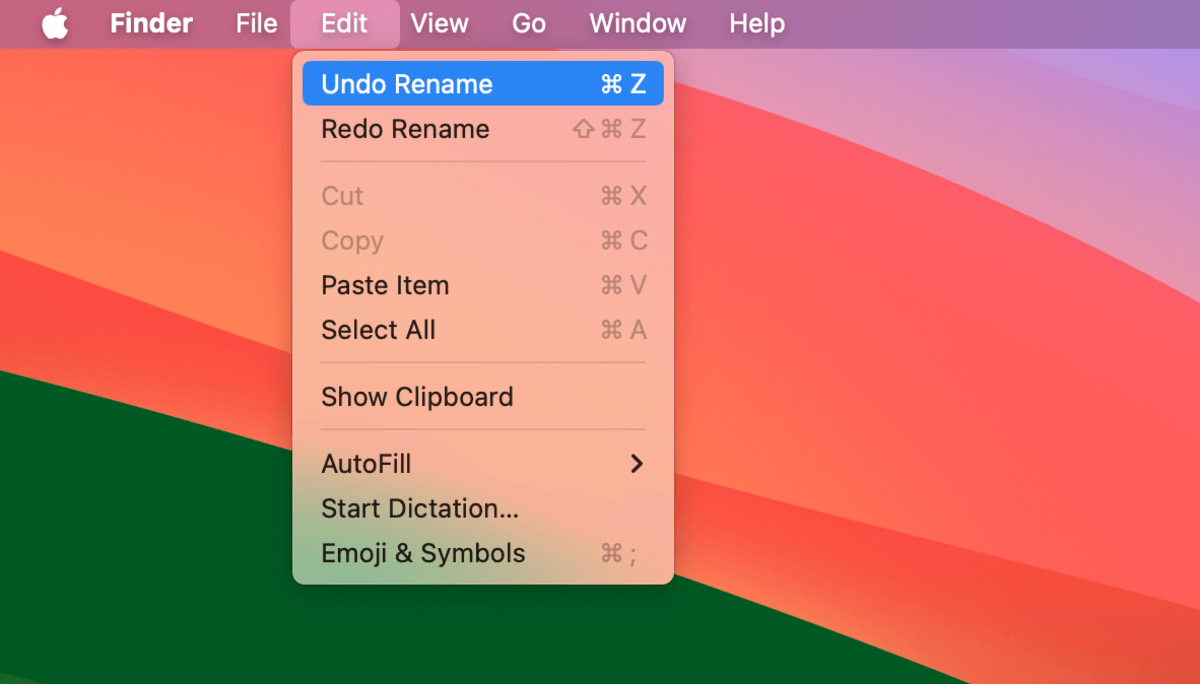
- Kopiera och klistra in filer och mappar. Om du kopierade och klistrade in oönskade filer och mappar kan du ångra och göra om åtgärden utan att behöva radera filer eller återställ mappar igen manuellt.
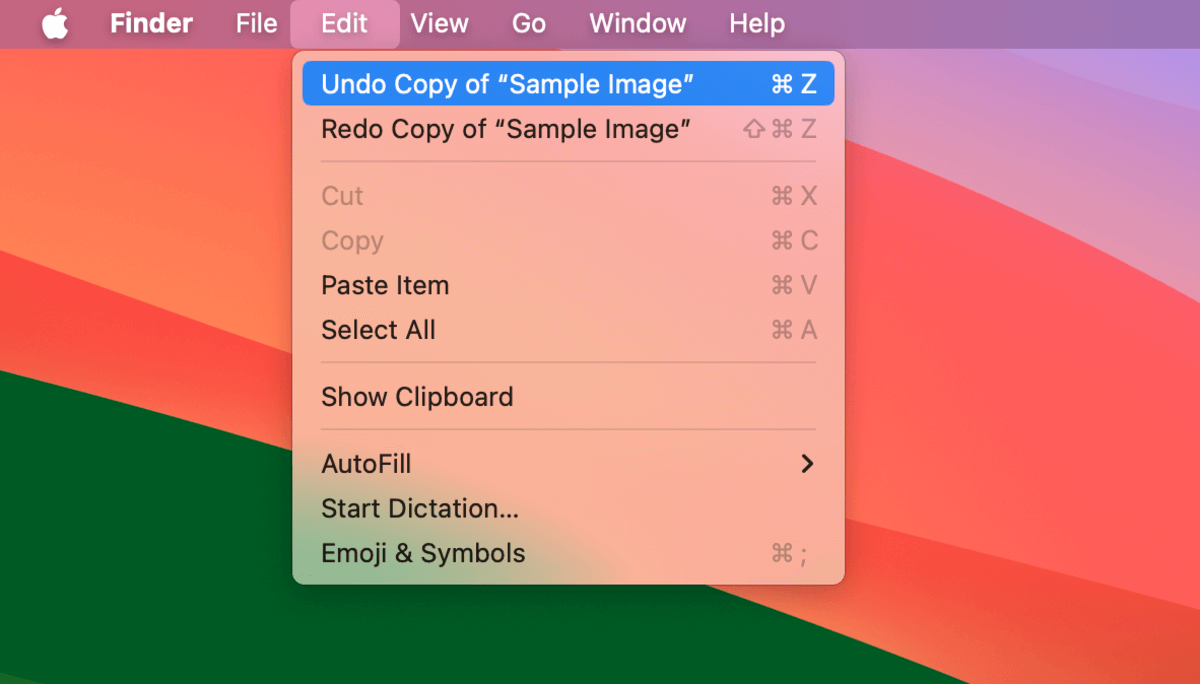
- Lägga till och ta bort taggar. Du kan enkelt ångra eventuella taggar du lade till eller tog bort från dina filer och mappar. Det fungerar till och med för flera taggade objekt – så om du felaktigt taggade en massa filer och mappar kan du omedelbart ta bort taggarna eller återtagga dem med hjälp av Ångra och Gör om.

- Redigerar kommentarer. Du kan ångra och göra om skrivning i kommentarsektionen i dialogrutan Få information om dina filer och mappar. Tyvärr fungerar de inte för några andra ändringar som gjorts i denna dialog.
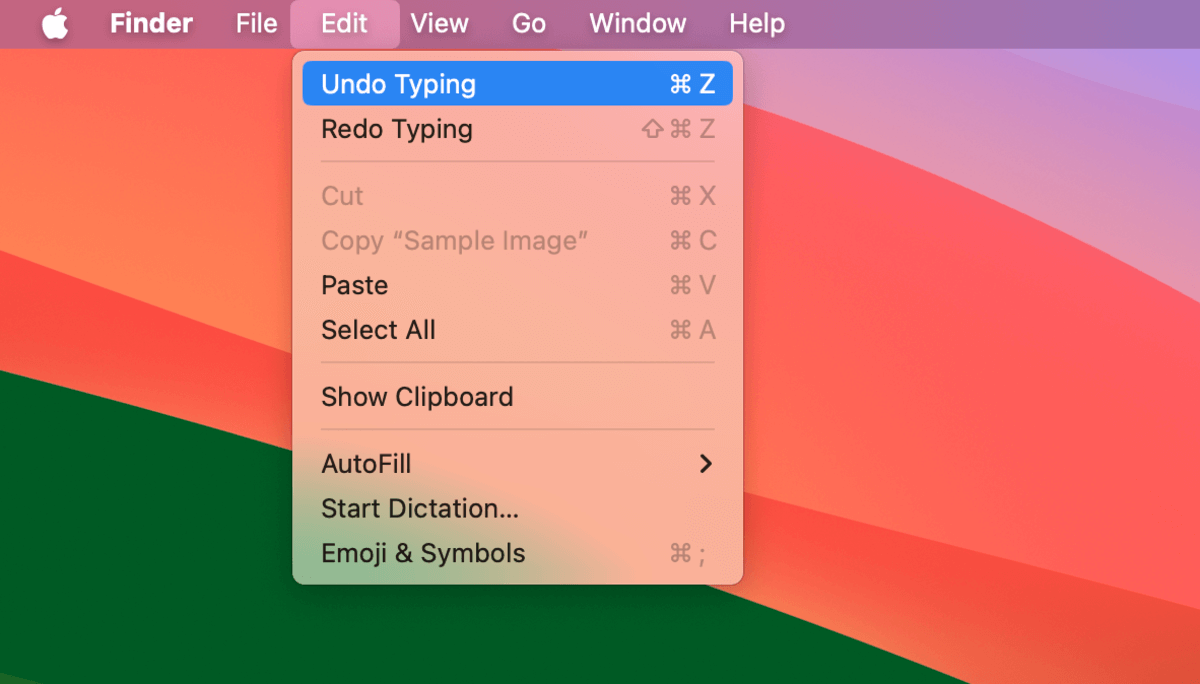
2. Programvaruapplikationer
När det gäller mjukvaruapplikationer visar Ångra och Gör om mycket mer variation i sin funktionalitet. Oavsett om du använder verktyg för grafik, textredigering, onlinekommunikation, etc., är Ångra och Gör om ständigt närvarande och ständigt utvecklande.
För att demonstrera deras användning i Mac-appar har vi samlat användningsfall för Ångra och Gör om i vanligt använda programverktyg som majoriteten av Mac-användare redan har stött på.
Sidor
Ångra på MacBook Sidor är främst inriktad på att hjälpa dig enkelt hantera ändringar av innehållet i ditt dokument, vare sig det består av text, grafiska element, tabeller eller alla ovanstående. Med andra ord kan Ångra och Gör om göra dokumentskapande snabbare och enklare.
- Textredigering. Ångra och Gör om kan lägga till eller ta bort nyligen tillagd text samt ångra andra textändringar som kursivering, fetstil och understrykning. Tänk dig att manuellt behöva ändra tillbaka utspridda stycken text som du just råkade understryka av misstag…
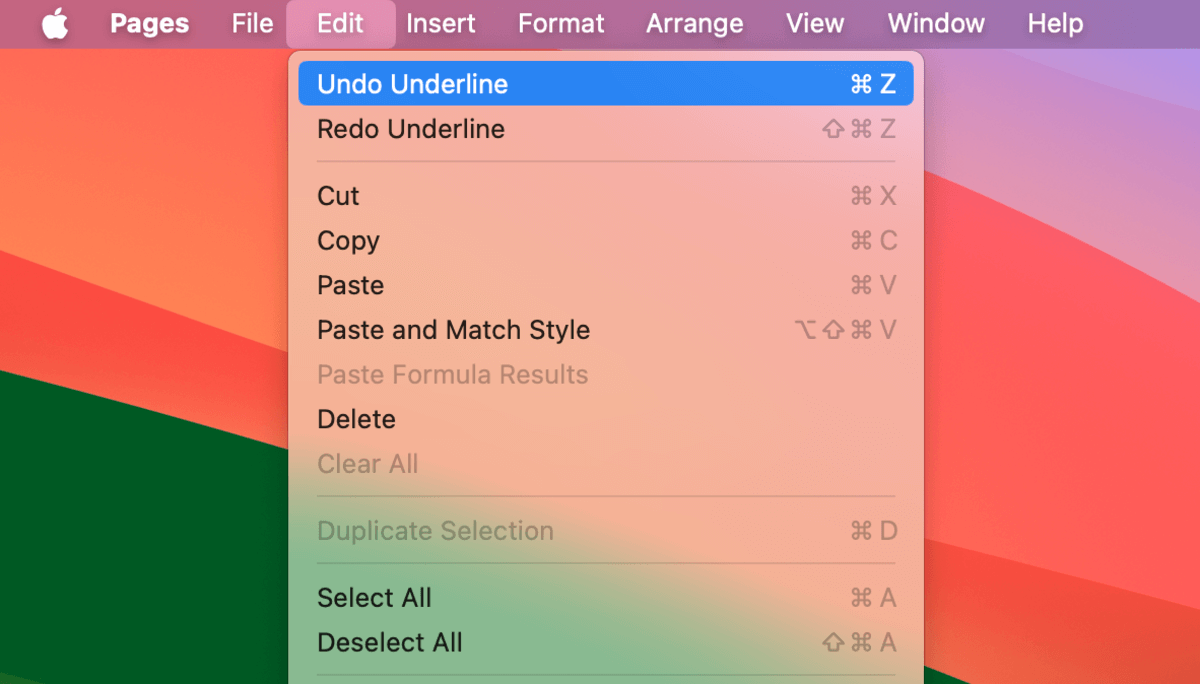
- Innehållsformatering. Alla ändringar av layout eller format på innehållet kan snabbt återställas med Ångra och Gör om. Detta inkluderar att rada upp stycken.
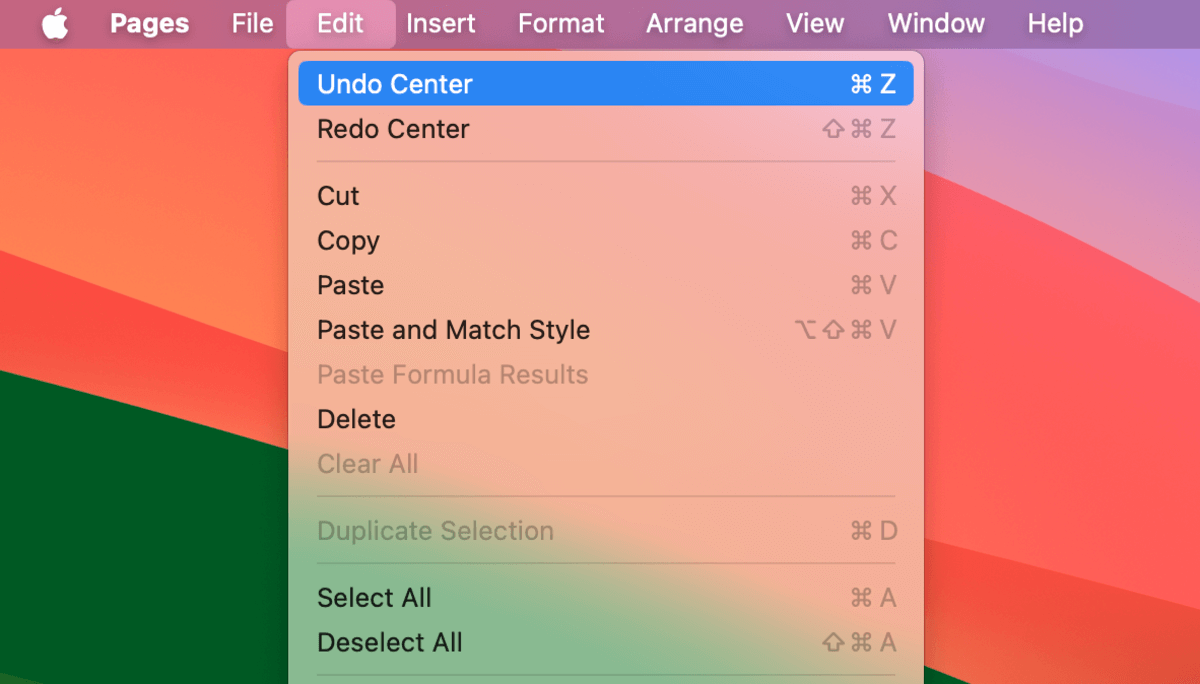
- Infoga, ta bort och ändra element. Dokumentelement som tabeller och grafik påverkas också av Ångra och Gör om. Till exempel, om du av misstag raderar en hel tabellkolumn kan du enkelt återställa ändringen med Ångra.
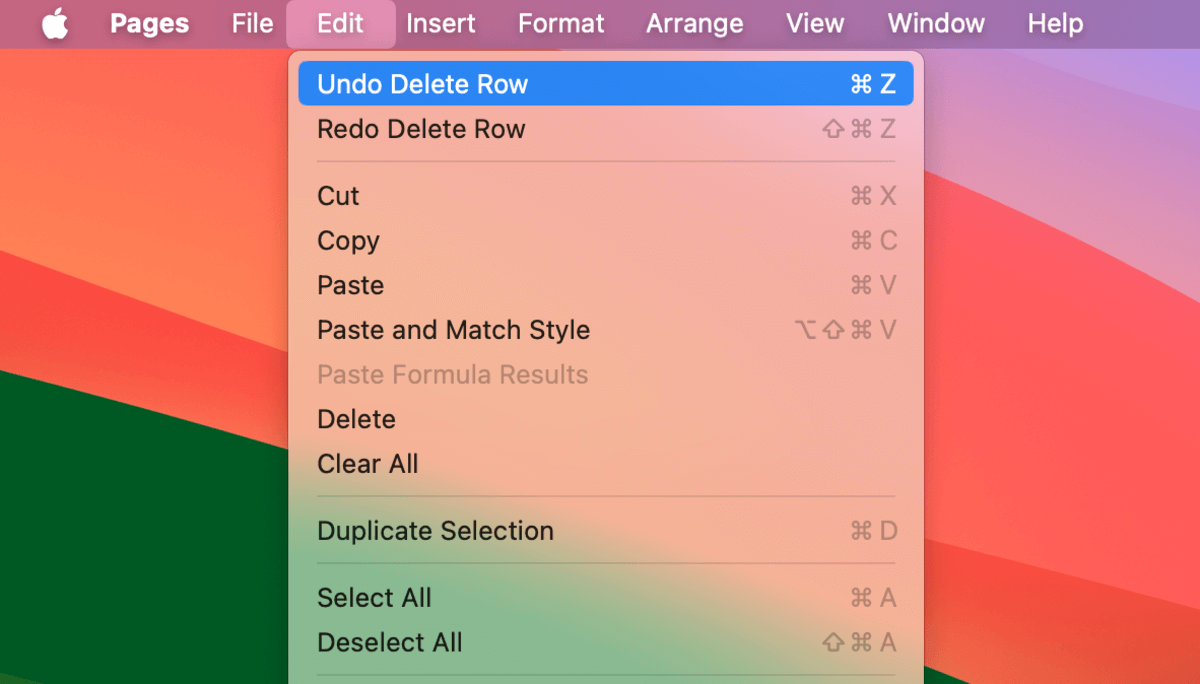
Samtidigt som Ångra och Gör om i Mail-appen också kan hjälpa till att förbättra arbetet med text och annat e-postinnehåll, är de även kapabla att återställa viktiga Mail-specifika operationer som att av misstag radera meddelanden eller skicka ofärdiga utkast.
- Textredigering och formatering. Ångra och Gör om kan upphäva oönskade ändringar i texten i ditt meddelande. Ta snabbt bort skrivfel och ångra oönskade revideringar utan att behöva flytta musen.
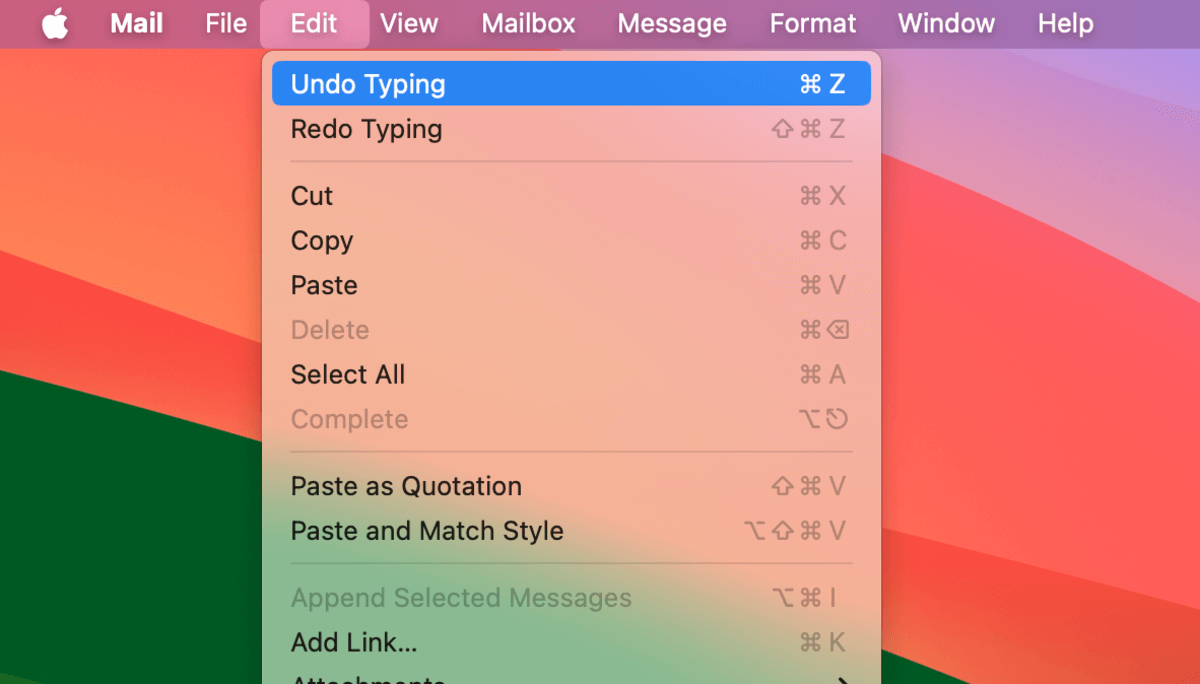
- Bilagshantering. Om du bifogar fel fil till ett e-postmeddelande kan du snabbt ta bort den med hjälp av Ångra (och ångra med Gör om). Detta kan göra det enklare att ta bort flera bilagor, särskilt eftersom Mail tenderar att visa innehållet i bilagorna (vilket kan ta upp mycket utrymme och göra det svårare att manuellt välja och ta bort dem). Verktygen visas bara som “Ångra” och “Gör om” för hantering av bilagor.
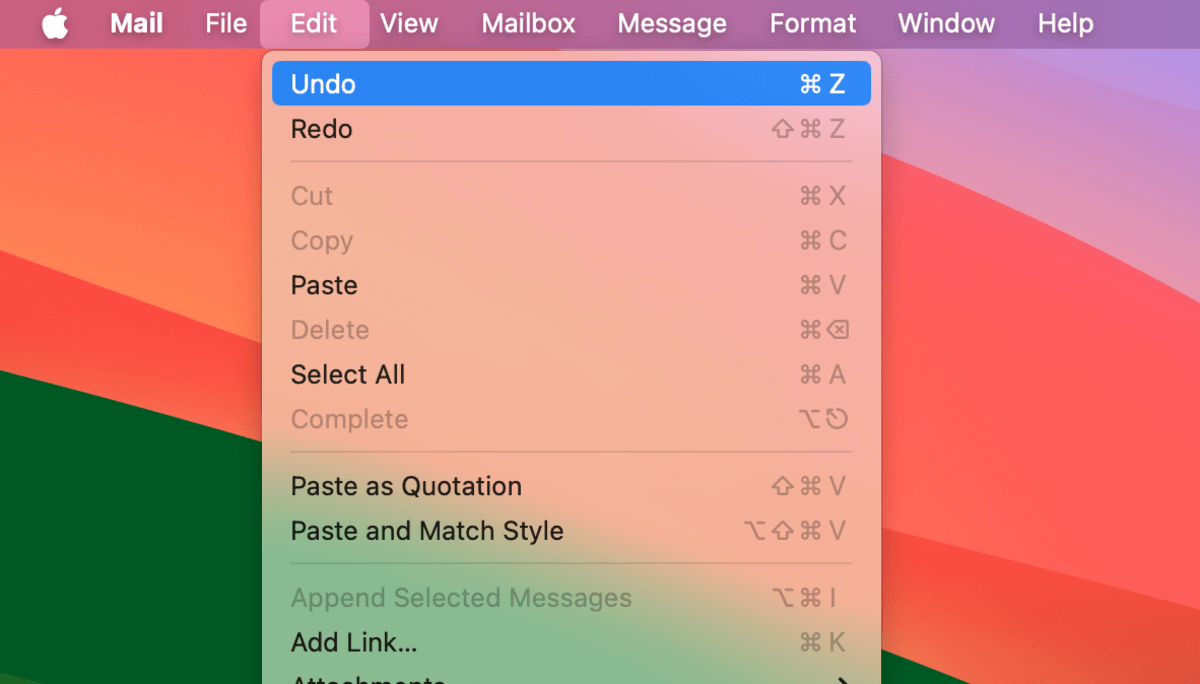
- Återställa e-poståtgärder. Det finns många ångestskapande scenarier där det är praktiskt att upphäva Mail-åtgärder. Skicka snabbt ett olämpligt meddelande av misstag adresserat till din chef, återställa raderade e-postmeddelanden som behöver levereras omedelbart, etc. Vissa Mail-åtgärder (som att skicka e-post) visar en speciell Ångra-knapp på din Mac (inom appen). Men du kan också komma åt den via Redigera-menyn.
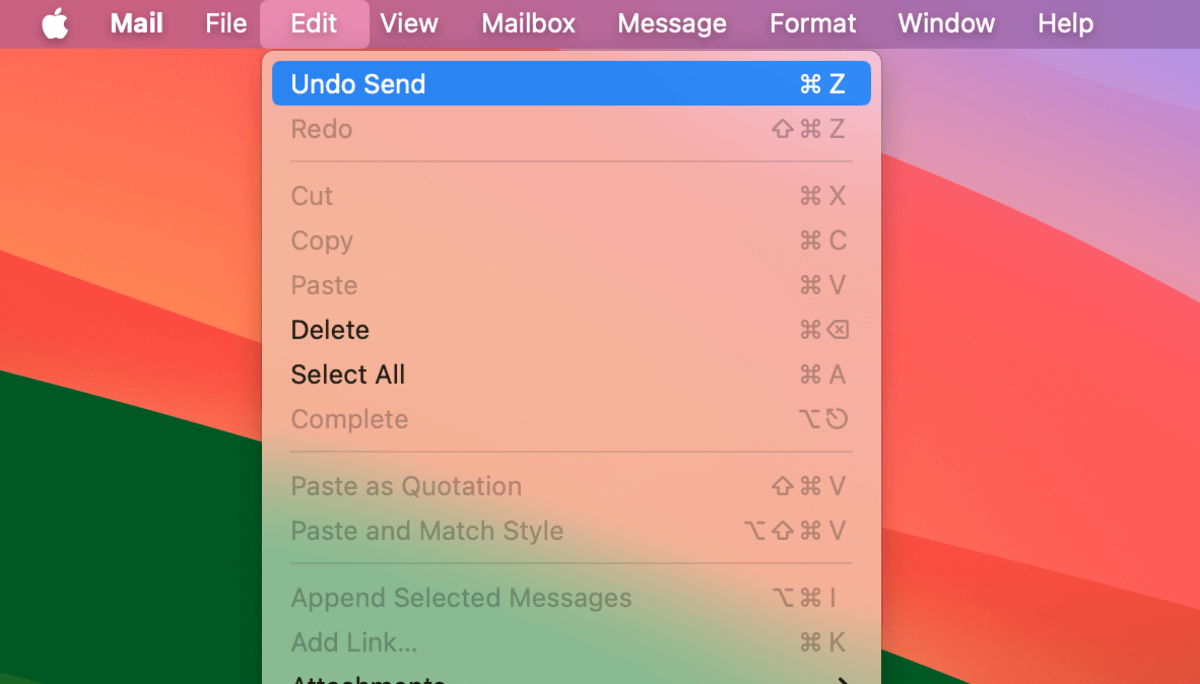
Bilder
Ångra och Gör om är extremt användbara i Bilder appen. Deras användningsområden gäller inte bara för varje redigerings- eller omvandlingsverktyg i Markup, Ångra och Gör om kan också hjälpa till med fotohantering och organisering.
- Ångra oönskade fotoredigeringar. Ångrar du dina redigeringar? Ångra och Gör om kan återställa oönskade ändringar som inkluderar filter, beskärning, färg- och kontrastinställningar, dubbletter, etc. Funktionen Ångra kan nås genom att använda Kommando + Z , menyraden eller genom att klicka på Återgå till original i Bilder appen själv.
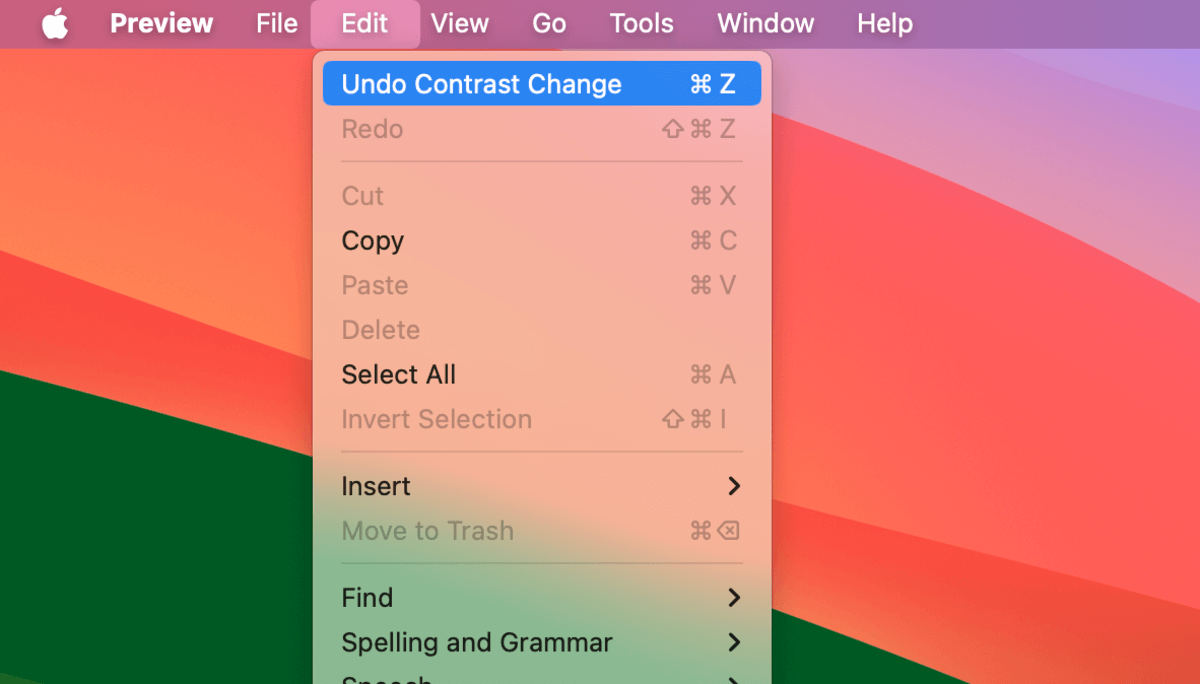
- Organisera album. Om du av misstag har sorterat foton till fel album, kan Ångra och Gör om enkelt återställa dessa ändringar. Det är mycket snabbare än att manuellt flytta dem från fel album till rätt.
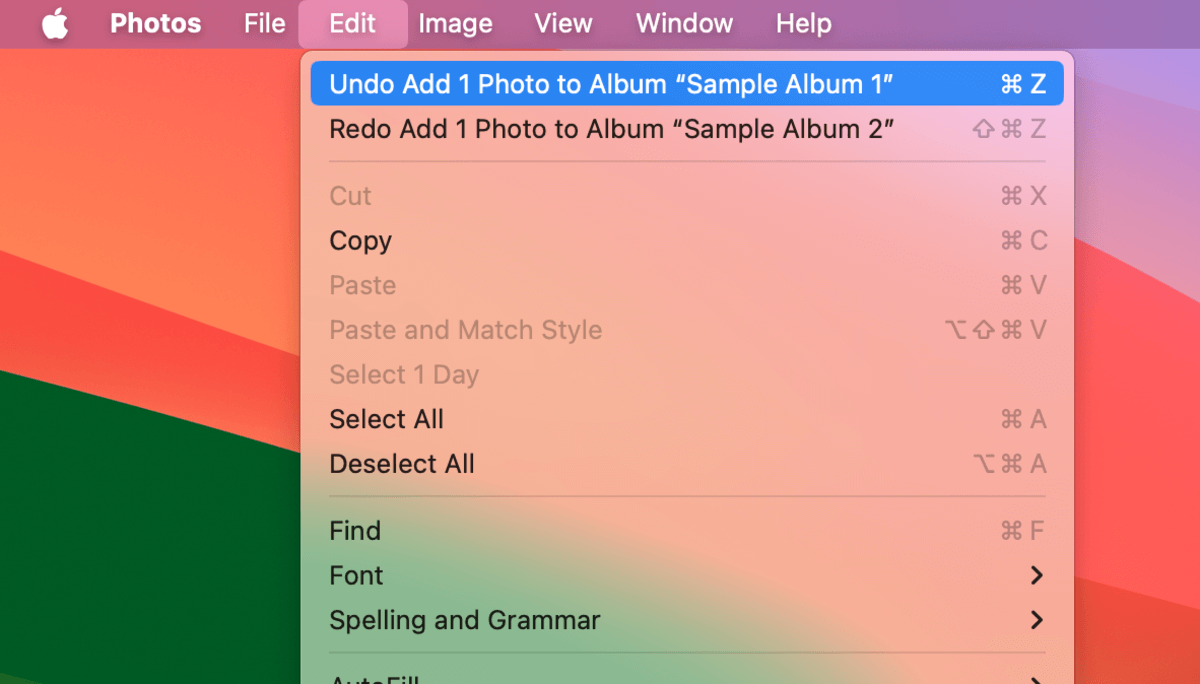
3. Webbläsare
Alla vanliga webbläsare kan använda funktionerna Ångra och Gör om på något sätt. Även om deras användningsområden i webbläsare är något begränsade kan de ändå öka din allmänna produktivitet genom att hjälpa dig hantera ändringar i textfält, flikhantering och bokmärkesorganisation.
- Skriver i textfält. Du kan använda Ångra och Gör om för att hantera ändringar i textformulär, online-redigerare (som Google Docs) och olika andra textbaserade element som vanligtvis finns i webbläsare, såsom adressfältet, sökfält osv.
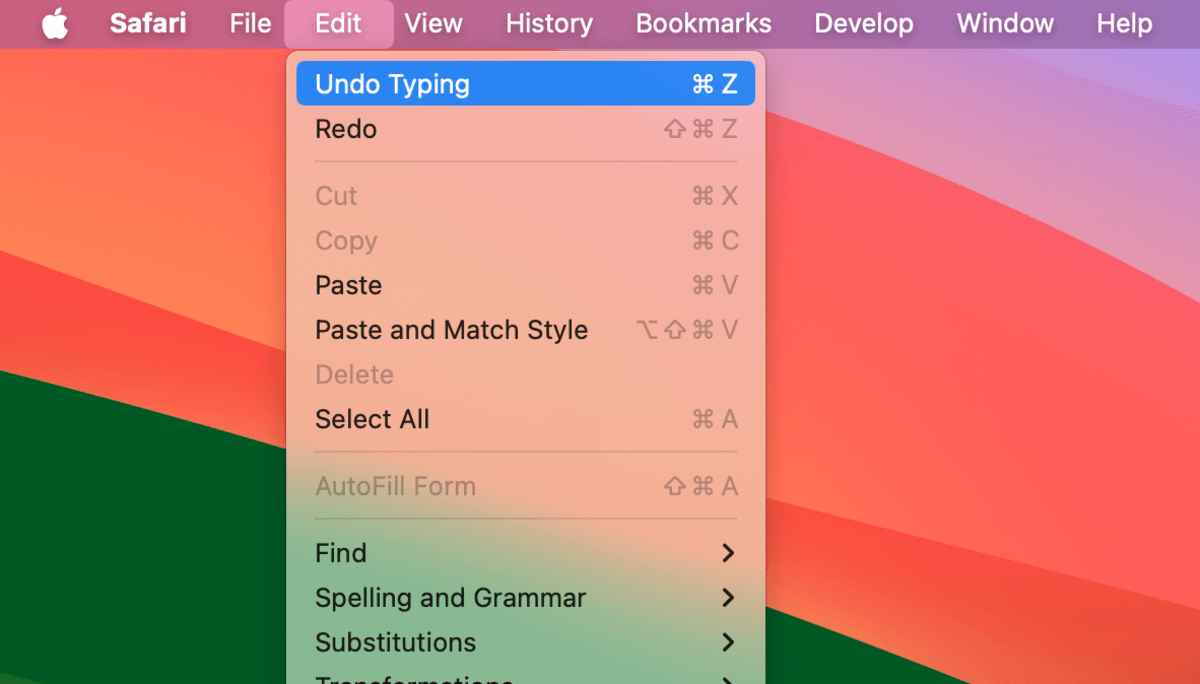
- Stänga och öppna flikar igen. Om du av misstag stängde en flik i din webbläsare kan du öppna den igen med Ångra-kommandot. Du kan stänga den igen med Gör om.
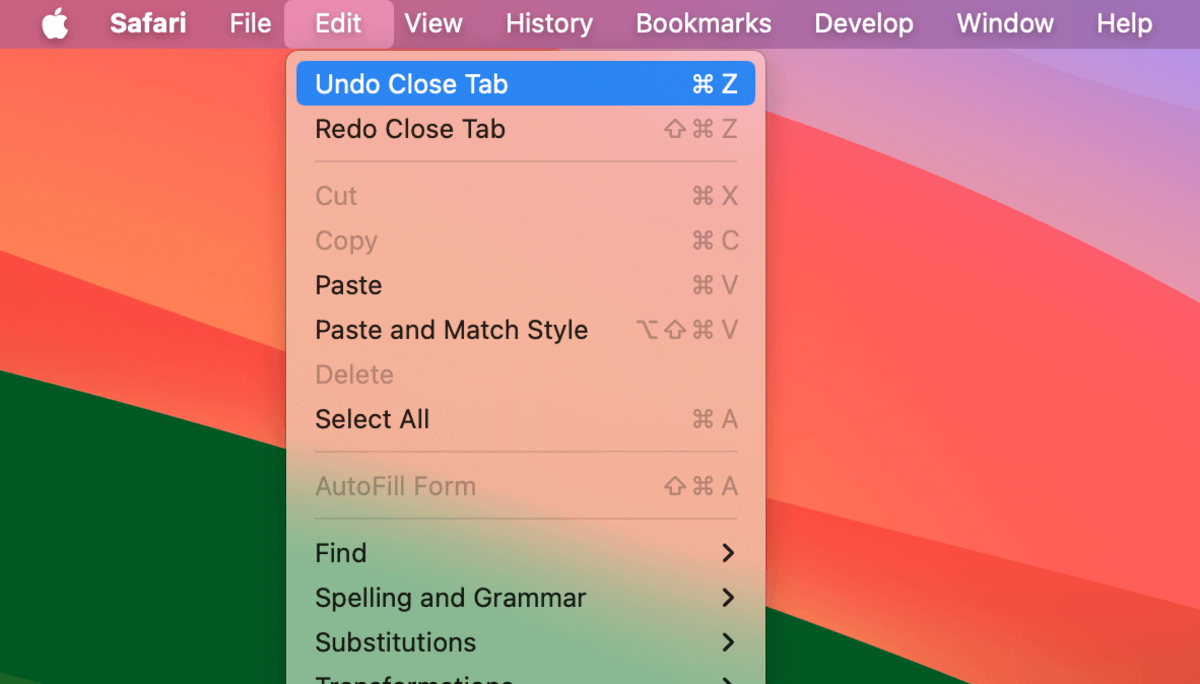
- Hantering av bokmärken. Du kan ångra oönskade ändringar i bokmärkeshanteraren. Till exempel kan du återställa ett bokmärke du just tog bort med hjälp av Ångra-åtgärden.
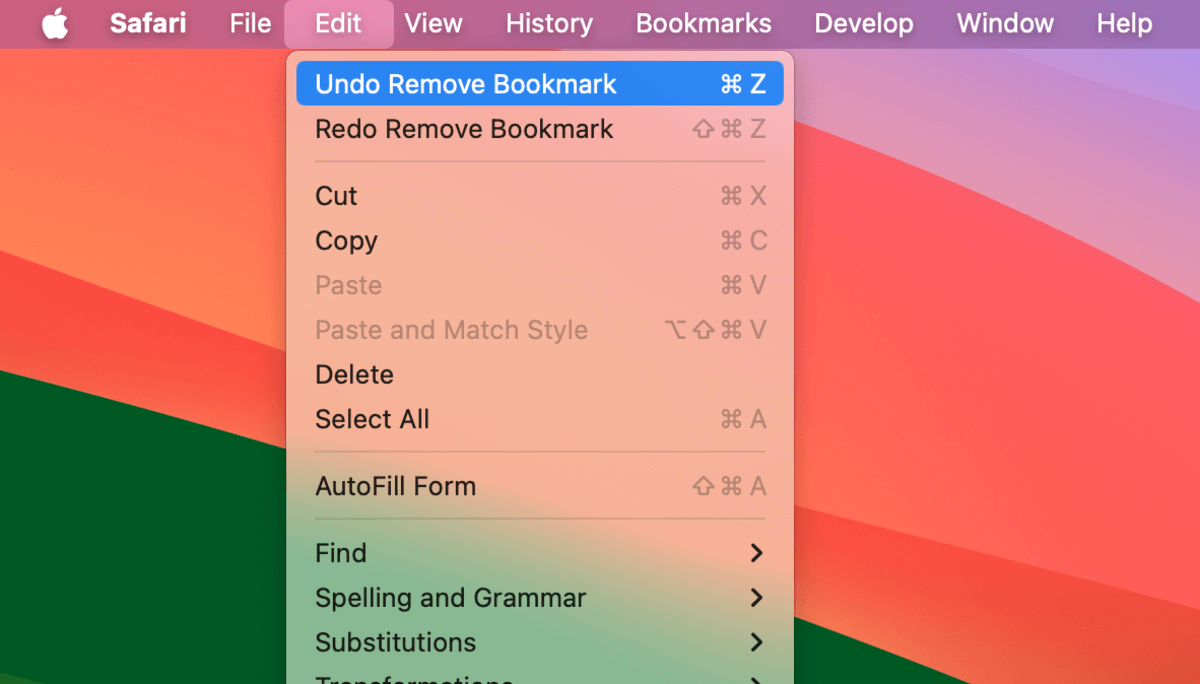
Ångra fungerar inte för mina raderade filer?!
Har du av misstag raderat en fil och mapp och kan inte använda Ångra för att återställa det? Det betyder att fönstret för Ångra-åtgärden har stängts och du måste använda andra lösningar för att återställa den raderade filen eller mappen.
I det här fallet rekommenderar vi att du kontrollerar din papperskorg. Om den inte finns där, finns det andra sätt att återställa raderade filer på din Mac – vi rekommenderar att du kollar upp dessa så snart som möjligt eftersom du kan ha en begränsad tid att få tillbaka dem.
Lycka till!






